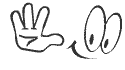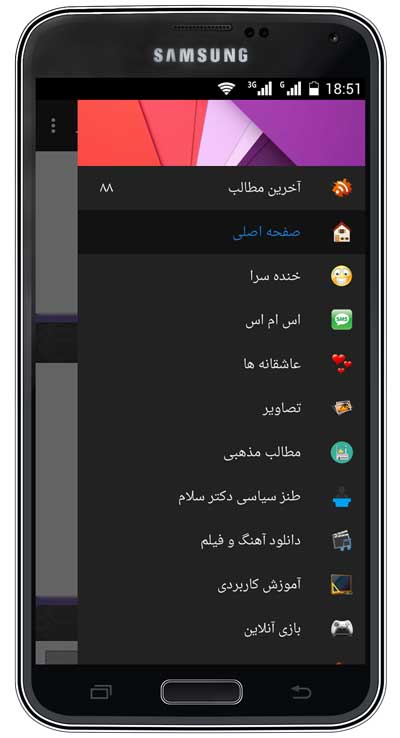استفاده از نوار Charm در ویندوز 8 و 8.1 برای بسیاری از کاربران خوشایند است؛ زیرا دسترسی سریع به بخش جستجو، صفحه شروع، تنظیمات سیستم و... با این نوار امکانپذیر است. البته تعداد زیادی از کاربران نیز وجود دارند که نوار Charm را مایه دردسر میدانند، چرا که با هر بار حرکت نشانگر ماوس به بالا یا پایین سمت راست صفحهنمایش، این نوار بهنمایش درمیآید.
شما جزو کدام دسته هستید؟ اگر جزو دسته اول هستید که فقط میتوانیم بگوییم از این نوار لذت ببرید اما اگر جزو دسته دوم هستید با فان بروز همراه شوید تا روش های غیرفعال کردن این قابلیت در ویندوز را بازگو کنیم:
آموزش در ادامه مطلب
استفاده از نوار Charm در ویندوز 8 و 8.1 برای بسیاری از کاربران خوشایند است؛ زیرا دسترسی سریع به بخش جستجو، صفحه شروع، تنظیمات سیستم و... با این نوار امکانپذیر است. البته تعداد زیادی از کاربران نیز وجود دارند که نوار Charm را مایه دردسر میدانند، چرا که با هر بار حرکت نشانگر ماوس به بالا یا پایین سمت راست صفحهنمایش، این نوار بهنمایش درمیآید.
شما جزو کدام دسته هستید؟ اگر جزو دسته اول هستید که فقط میتوانیم بگوییم از این نوار لذت ببرید اما اگر جزو دسته دوم هستید با ما همراه شوید تا روش های غیرفعال کردن این قابلیت در ویندوز را بازگو کنیم:
روش اول
ـ روی نوار وظیفه ویندوز (Taskbar) کلیک راست کرده و از منوی بهنمایش درآمده Properties را انتخاب کنید.
- به تب Navigation بروید.
ـ در بخش Corner navigation با غیرفعال کردن علامت چکمارک کنار گزینه When I point to the upper-right corner show the charms، روی OK کلیک کنید.
توجه: در این روش گوشه بالا سمت راست غیرفعال میشود اما دسترسی به نوار Charm از گوشه پایین سمت راست همچنان فعال است.
روش دوم
ـ در صفحه شروع عبارت regedit را تایپ کرده و کلید اینتر را فشار دهید تا ابزار ویرایش رجیستری اجرا شود.
ـ مسیر زیر را در رجیستری دنبال کنید:
HKEY_CURRENT_USER»
Software»Microsoft»Windows»CurrentVersion»ImmersiveShell
ـ روی ImmersiveShell کلیک راست کرده و پس از انتخاب New روی Key کلیک کنید.
ـ عنوان EdgeUI را به کلید جدید اختصاص دهید.
ـ روی کلید EdgeUI کلیک راست کرده و پس از انتخاب New روی DWORD (32-bit) Value کلیک کنید.
ـ عنوان DisableCharmsHint را نیز به این کلید جدید اختصاص دهید.
ـ اکنون روی کلیدی که در مرحله فوق ایجاد شد، دوبار کلیک کرده و مقدار یک را به آن اختصاص داده گزینه OK را انتخاب کنید.
ـ در نهایت پس از یک بار راهاندازی مجدد رایانه مشاهده خواهید کرد که دسترسی به نوار Charm از گوشههای بالا و پایین صفحه غیرفعال شده است.
روش سوم
ـ در این روش که سادهتر از دیگر روشهاست از نرمافزار Charms Bar Killer کمک خواهیم گرفت.
ـ این نرمافزار به محض اجرا در کنار ساعت ویندوز جای خواهد گرفت و دسترسی به نوار Charm را نیز بهطور خودکار غیرفعال میکند. شما میتوانید با کلیک راست روی آیکون برنامه، از امکانات دیگر همچون غیرفعال کردن دسترسی به گوشه بالا سمت چپ نیز بهرهمند شوید.


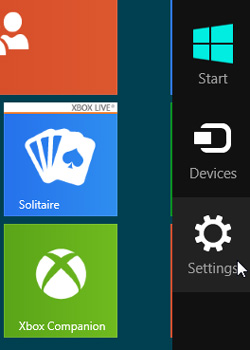
 با این 10 نکته در لاین حرفهای شوید ...
با این 10 نکته در لاین حرفهای شوید ...  حذف رمز فایل های PDF با کروم
حذف رمز فایل های PDF با کروم  آموزش حذف اکانت تلگرام
آموزش حذف اکانت تلگرام  آموزش نصب هارد درایو جدید روی رایانه
آموزش نصب هارد درایو جدید روی رایانه  نمایش روز هفته در نوار Taskbar
نمایش روز هفته در نوار Taskbar  مقاله آموزشی 8 علت ناکامی وب نویسان ایرانی
مقاله آموزشی 8 علت ناکامی وب نویسان ایرانی  آموزش اضافه کردن برنامه ها به کلیک راست در همه ی ویندوزها
آموزش اضافه کردن برنامه ها به کلیک راست در همه ی ویندوزها  ترفند مخفی کردن فایل ها در اندروید بدون اسفاده نرم افزار
ترفند مخفی کردن فایل ها در اندروید بدون اسفاده نرم افزار  ترفندی برای باز کردن فایلهای مسدود در آفیس 2013
ترفندی برای باز کردن فایلهای مسدود در آفیس 2013  متصل کردن تلویزیون به کامپیوتر از طریق بلوتوث
متصل کردن تلویزیون به کامپیوتر از طریق بلوتوث 
 سلطان کنکور ارشد ( حسابداری )
سلطان کنکور ارشد ( حسابداری ) سلطان ترفندها
سلطان ترفندها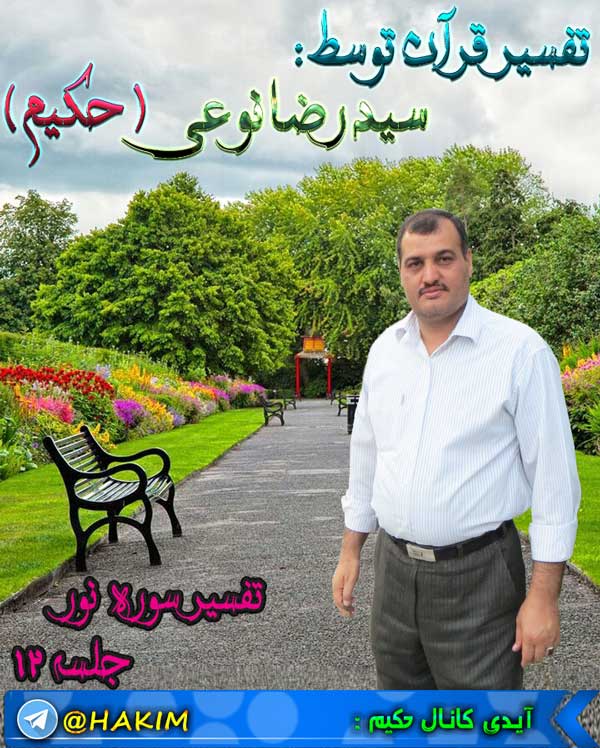 تفسیر سوره نور توسط سید رضا نوعی ( حکیم ) - جلسه 12
تفسیر سوره نور توسط سید رضا نوعی ( حکیم ) - جلسه 12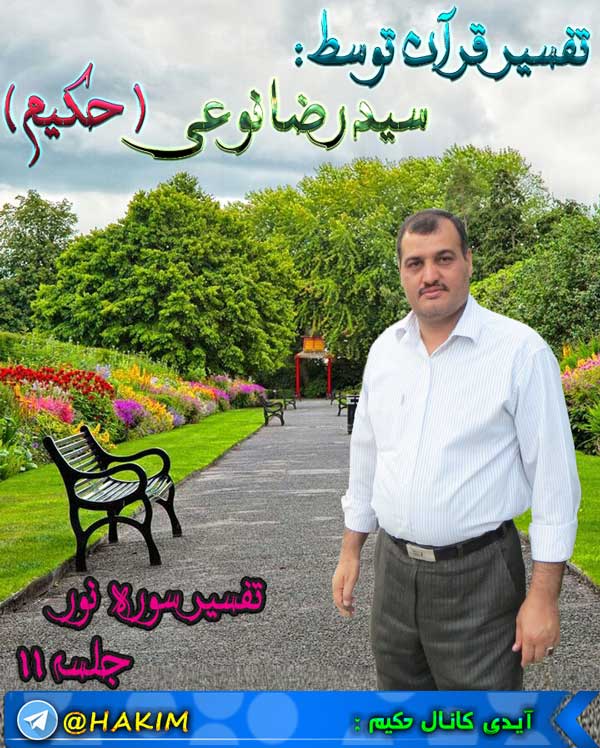 تفسیر سوره نور توسط سید رضا نوعی ( حکیم ) - جلسه 11
تفسیر سوره نور توسط سید رضا نوعی ( حکیم ) - جلسه 11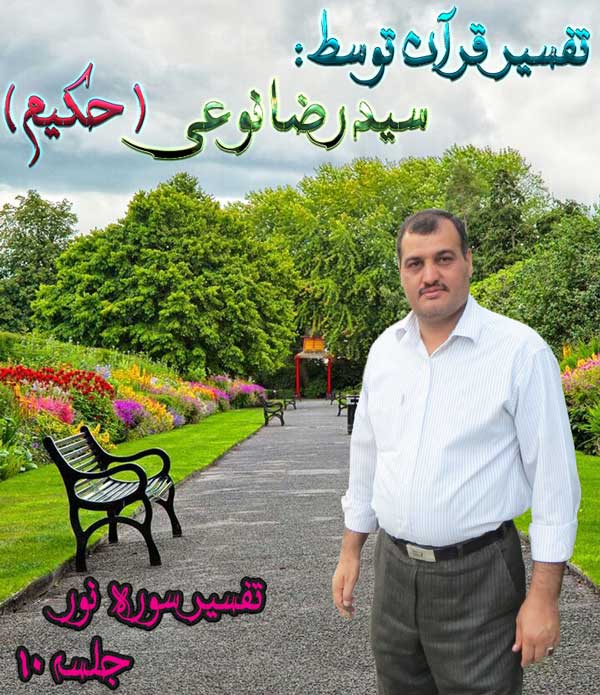 تفسیر سوره نور توسط سید رضا نوعی ( حکیم ) - جلسه 10
تفسیر سوره نور توسط سید رضا نوعی ( حکیم ) - جلسه 10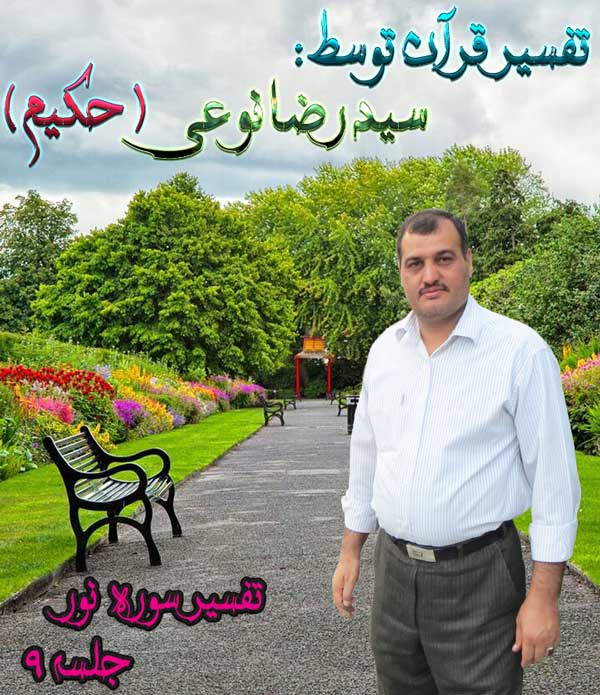 تفسیر سوره نور توسط سید رضا نوعی ( حکیم ) - جلسه 9
تفسیر سوره نور توسط سید رضا نوعی ( حکیم ) - جلسه 9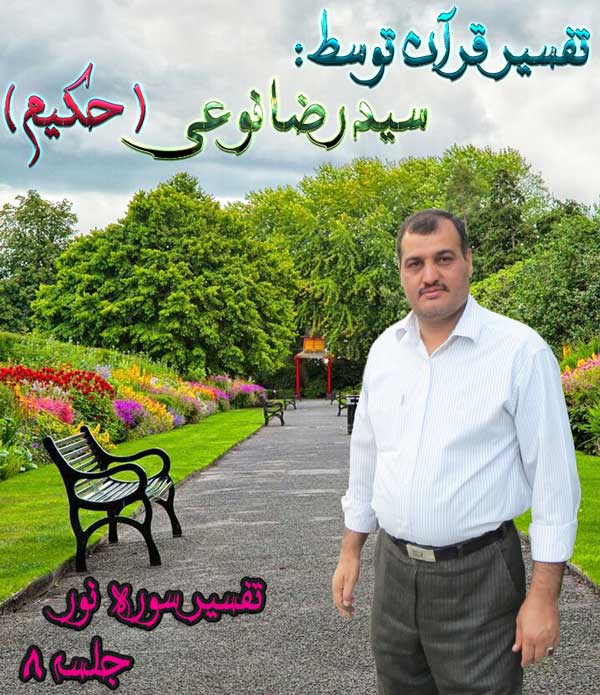 تفسیر سوره نور توسط سید رضا نوعی ( حکیم ) - جلسه 8
تفسیر سوره نور توسط سید رضا نوعی ( حکیم ) - جلسه 8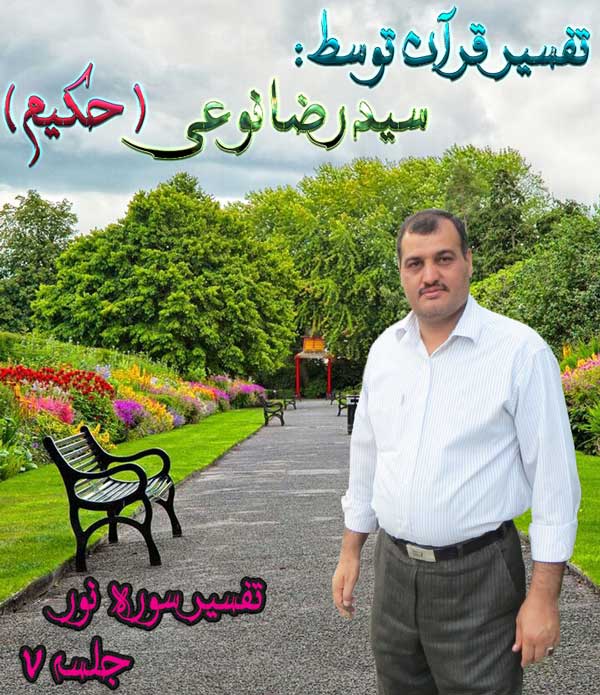 تفسیر سوره نور توسط سید رضا نوعی ( حکیم ) - جلسه 7
تفسیر سوره نور توسط سید رضا نوعی ( حکیم ) - جلسه 7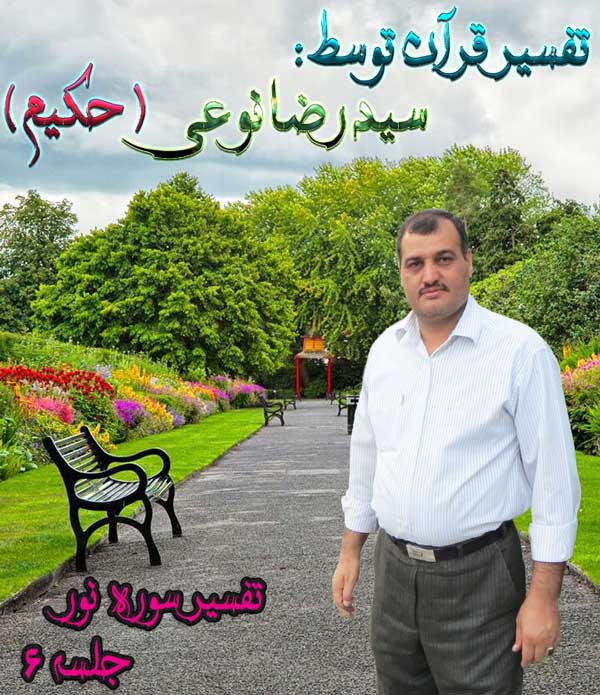 تفسیر سوره نور توسط سید رضا نوعی ( حکیم ) - جلسه 6
تفسیر سوره نور توسط سید رضا نوعی ( حکیم ) - جلسه 6 تفسیر سوره نور توسط سید رضا نوعی ( حکیم ) - جلسه 5
تفسیر سوره نور توسط سید رضا نوعی ( حکیم ) - جلسه 5 آموزش تصویری بازیابی اس ام اس های پاک شده در گوشی های آندرویدی
آموزش تصویری بازیابی اس ام اس های پاک شده در گوشی های آندرویدی عکس های بدون سانسور هلو های ایرانی +18
عکس های بدون سانسور هلو های ایرانی +18 آموزش به دست آوردن شماره تلفن صاحب اکانت لاین
آموزش به دست آوردن شماره تلفن صاحب اکانت لاین آموزش استفاده از تکنیک layer mask و محو کردن قسمتی از عکس
آموزش استفاده از تکنیک layer mask و محو کردن قسمتی از عکس افتتاح کانال تلگرام شارژ رایگان به همراه نرم افزار های پولی بازار
افتتاح کانال تلگرام شارژ رایگان به همراه نرم افزار های پولی بازار آموزش ارسال sms با شماره خارجی و بدون هزینه با اینترنت!!!
آموزش ارسال sms با شماره خارجی و بدون هزینه با اینترنت!!! 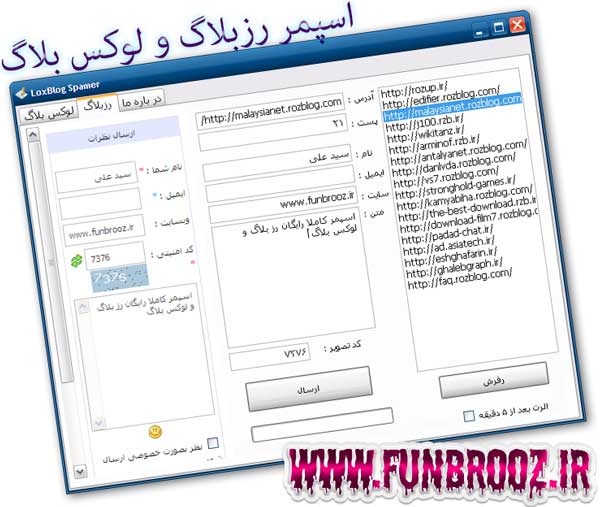 اسپمر کاملا رایگان رز بلاگ و لوکس بلاگ ((بدون محدودیت ارسال))
اسپمر کاملا رایگان رز بلاگ و لوکس بلاگ ((بدون محدودیت ارسال)) شکار لحظه ...
شکار لحظه ... ولادت امیرالمومنین و فرا رسیدن روز پدر بر تمامی مسلمانان میارک
ولادت امیرالمومنین و فرا رسیدن روز پدر بر تمامی مسلمانان میارک به قضاوت دیگران اعتنا نکن ، اگر میخواهی دریا باشی ...
به قضاوت دیگران اعتنا نکن ، اگر میخواهی دریا باشی ... خدایا ذکر خیرت در دلم جاریست ...
خدایا ذکر خیرت در دلم جاریست ...